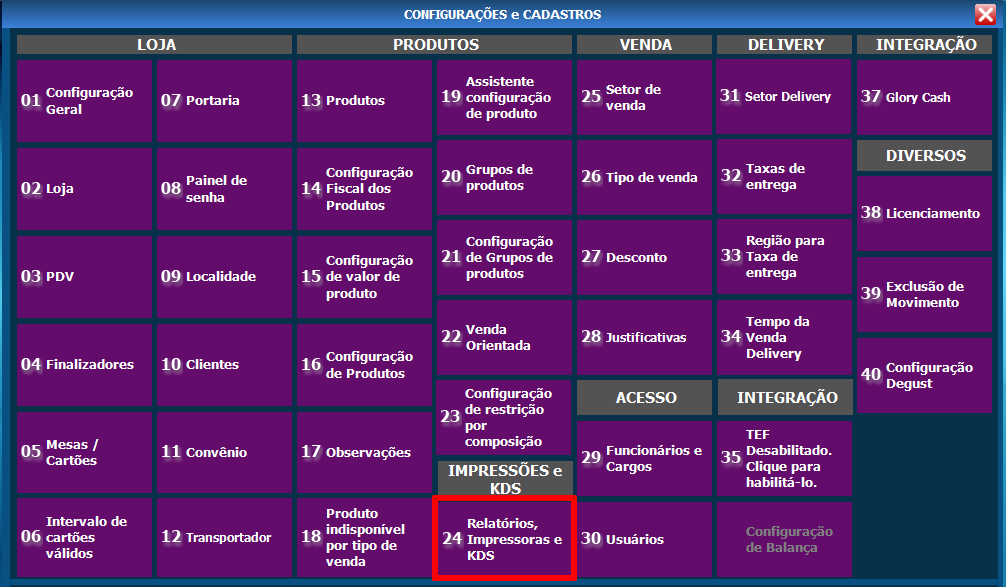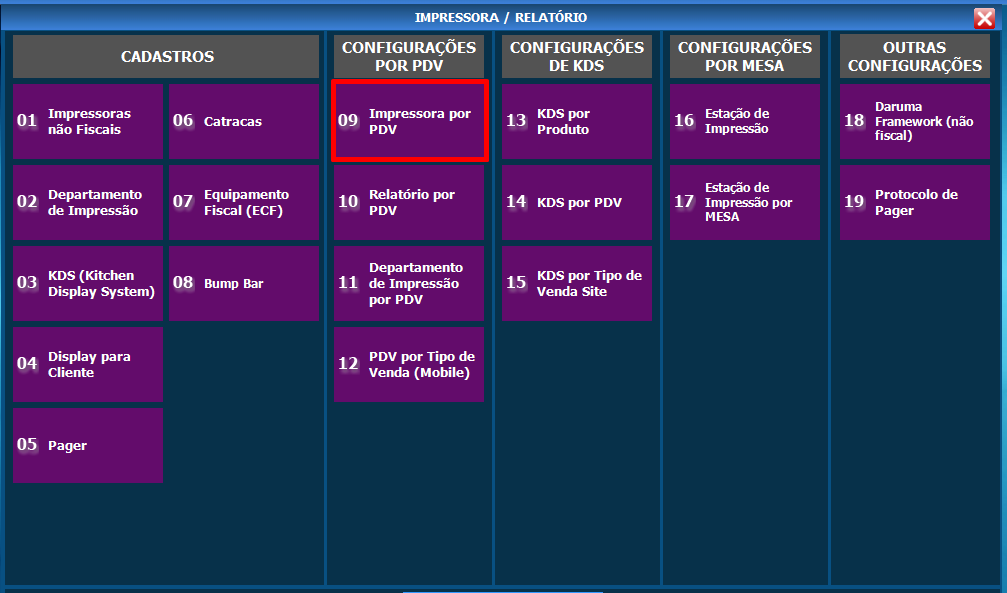Para configurar siga os passos abaixo:
1 - Acessar o Menu Configurações e Cadastros " → " 22 - Configuração / Impressoras / Relatórios / TRP
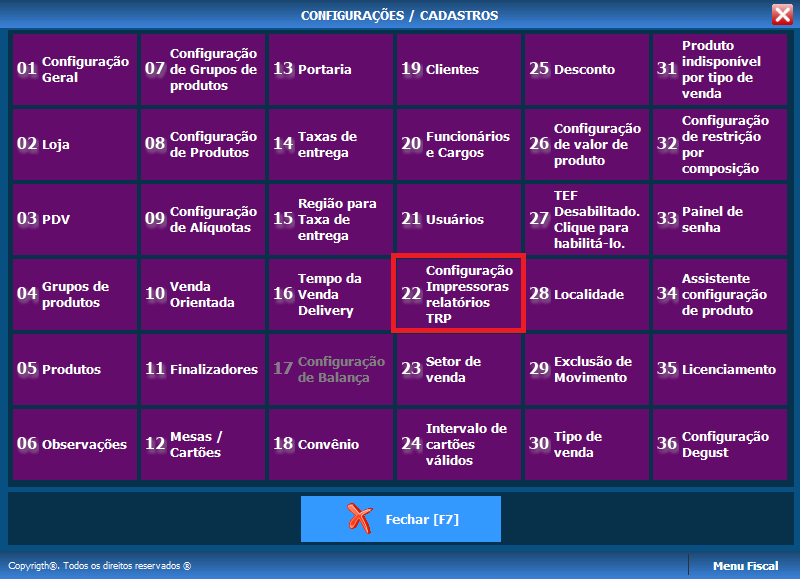
2 - Acessar o Menu 06 - Configuração de Impressora por PDV
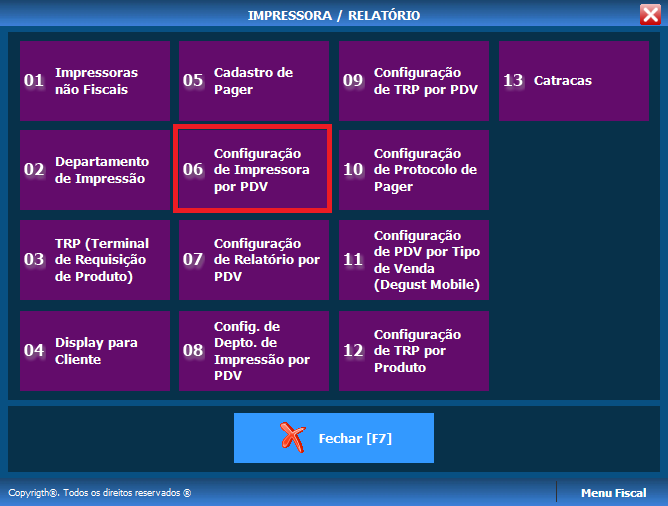
3 - Informe o Numero do PDV , após Selecione o Modelo da sua impressora e coloque o caminho da maquina aonde esta instalada a impressora .
Exemplo : \\VM\Remota ( VM = Nome da Maquina ou IP) (Remota é o Nome de Compartilhamento da Impressora no Windows)
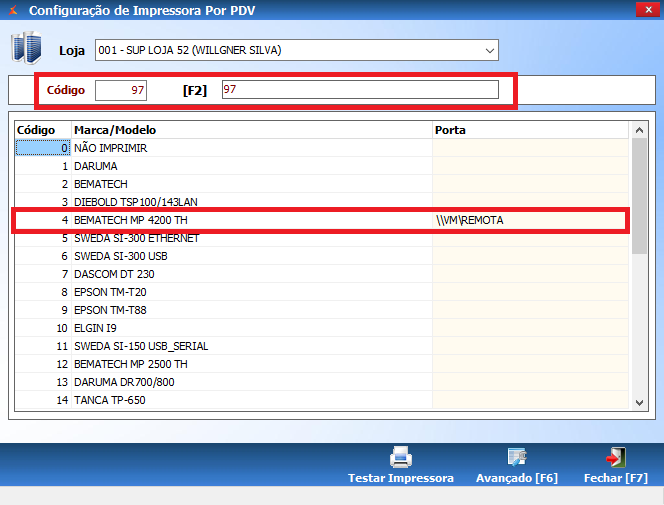
Caso seja utilizada uma impressora que esteja instalada em uma outra maquina deve realizar as seguintes configurações no Windows
|
Configuração Relatórios por PDV
1 - Acessar o Menu Configurações e Cadastros " → " 22 - Configuração / Impressoras / Relatórios / TRP
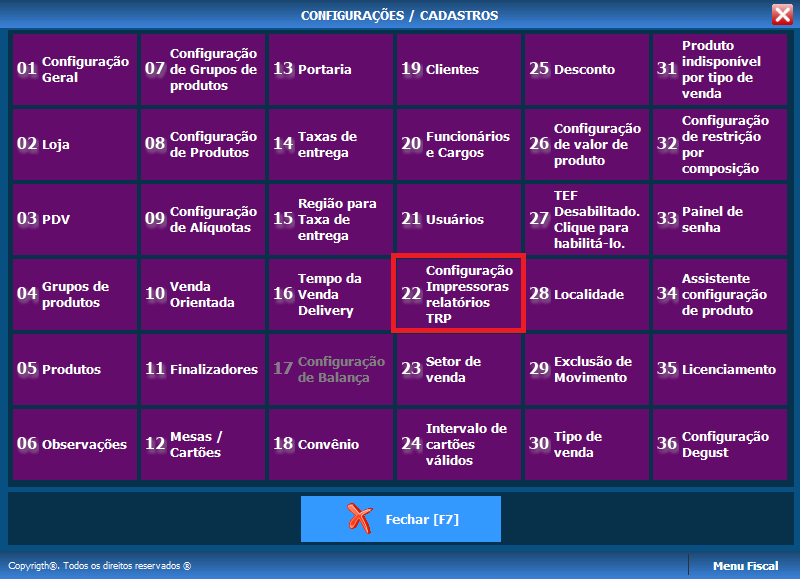
2 - Acessar o Menu 07 - Configuração de Relatório por PDV
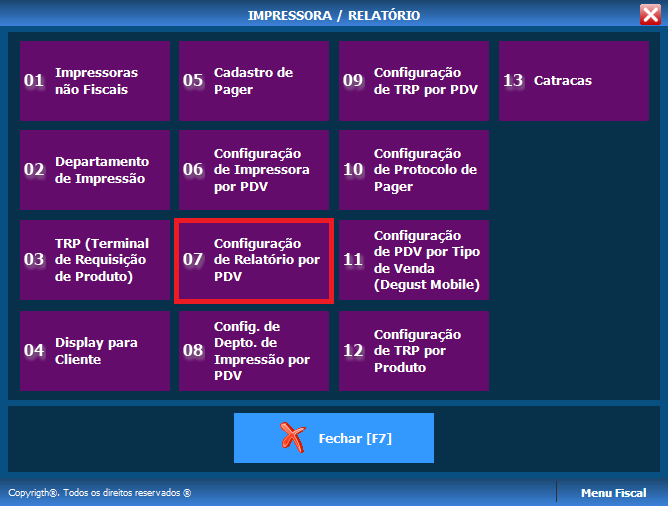
3 - Deve ser selecionado o PDV e após Preencher no Campo Impressora a Impressora que será devera ser utilizada para impressão do Relatório.
- Ao terminar de Configurar deve ser clicado no Botão Salvar.
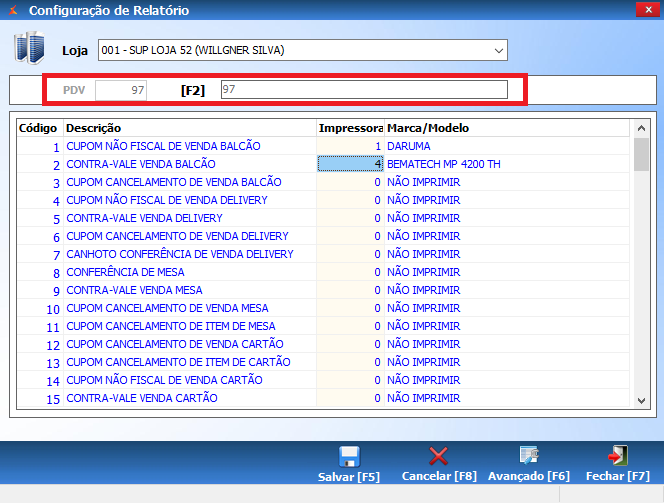
3.1 - Caso todos os Relatorios tenha que ser impresso na mesma impressora pode clicar no Botão Avançado.
- Selecione a Impressora , e clique no Botão Executar .
- Após Clique no Botão Salvar.
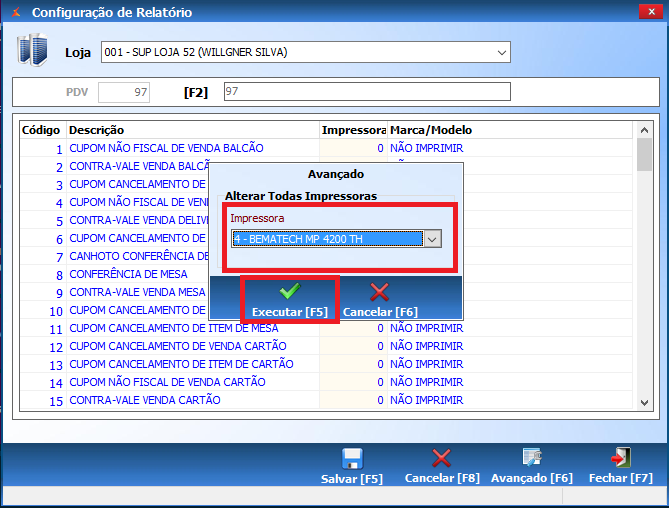
Configuração Departamento de Impressão
1 - Acessar o Menu Configurações e Cadastros " → " 22 - Configuração / Impressoras / Relatórios / TRP
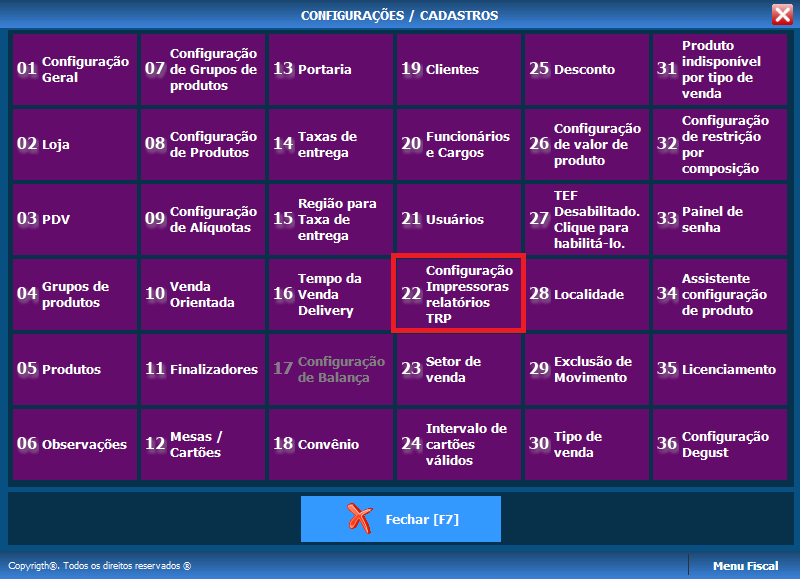
2 - Acessar o Menu 08 - Config. de Depto. de Impressão por PDV
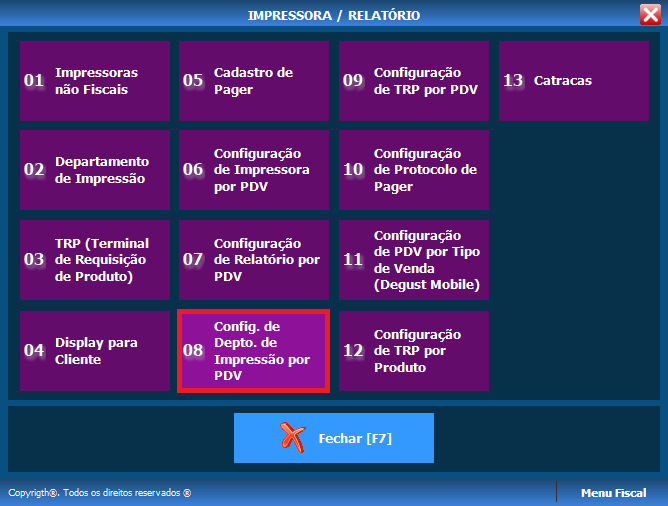
3 - Selecionar o PDV
- Identificar o Departamento de Impressão e na coluna Impressora inserir o Código da Impressora no Degust.